Hogyan lehet rögzíteni a mappát a tálcán vagy a kezdeti Windows 10 képernyőn

- 2448
- 685
- Major Gergely
Ha el kellett helyeznie néhány mappát a tálcára a gyors hozzáféréshez vagy a mappának a kezdeti képernyőn történő rögzítéséhez, egy egyszerű módszer, amely a futtatható fájlokhoz és címkékhez működik - a jobb egérgombbal és a helyi menü kívánt elemének megválasztása nem fog működni , de a módszer létezik.
Ebben az egyszerű utasításokban részletesen arról, hogyan lehet rögzíteni a mappát a Windows 10 tálcán, vagy helyezze be a csempe formájába a Start menüben (javítsa meg a kezdeti képernyőn). A bezárási témában hasznos lehet: a Windows 10 Start menü beállítása.
Hogyan helyezze el a mappát a Windows 10 átjáró panelen, vagy adja hozzá a Start menü csempe formájában
A Windows 10 nem ad közvetlen lehetőséget arra, hogy a mappát a tálcán rögzítse, azonban, amint emlékezzünk, a program parancsikonját rá lehet helyezni. Készíthetünk egy parancsikont, amely megnyitja a szükséges mappát, és már behelyezi a tálcába. Ehhez a következő egyszerű lépéseket kell végrehajtania (a 4. lépést ki lehet hagyni, ha valami nem világos, az alábbiakban van egy videó):
- Az asztalon vagy bármely mappában kattintson a jobb egér gombra az ingyenes helyen, és válassza ki a "Hozzon létre" menüpont - "címke" című lehetőséget.
- A címkék létrehozásának mesterében a mezőben "jelölje meg az objektum helyét Felfedező.alkalmazás És aztán a rés után - A kívánt mappa elérési útja (Az elérési út könnyen másolható a vezető címsorában, vagy a mappa tulajdonságaiban nézzen). Ha az út tereket tartalmaz, vegye be az idézetekbe. Kattintson a "Tovább" gombra.

- Írja be a mappa címkéjének kívánt nevét, ez a név akkor jelenik meg, amikor az egérjelzőt a tálca panelen lévő mappa ikonra húzzák. Kattintson a "Kész" gombra.
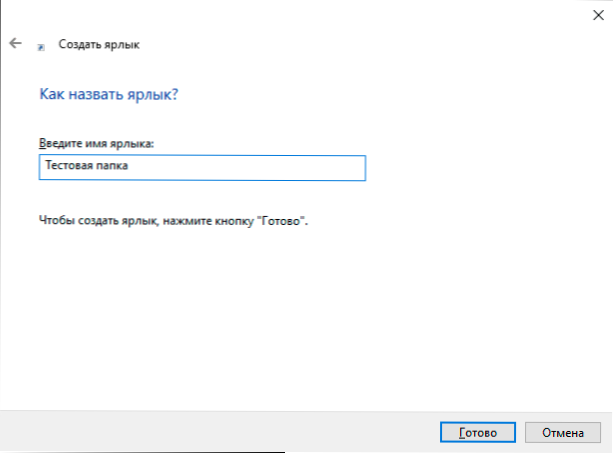
- A mappa címkéje az asztalon vagy más mappában jön létre. Talán meg akarja változtatni az ikonját, mielőtt a tálcába helyezné. Ehhez nyomja meg a jobb egérgombot, válassza a "Tulajdonságok" elemet, és a "Címke" lapon, "" Az ikon módosítása ". Ezután válassza ki az egyik standard ikon vagy fájl formátumban .ICO

- Nyomja meg a Mappacímke jelvényének jobb egérgombját, és válassza ki a „Fejlesztse ki a feladatpanelen” vagy a „Fejlesztés a kezdeti képernyőn” című elemet.
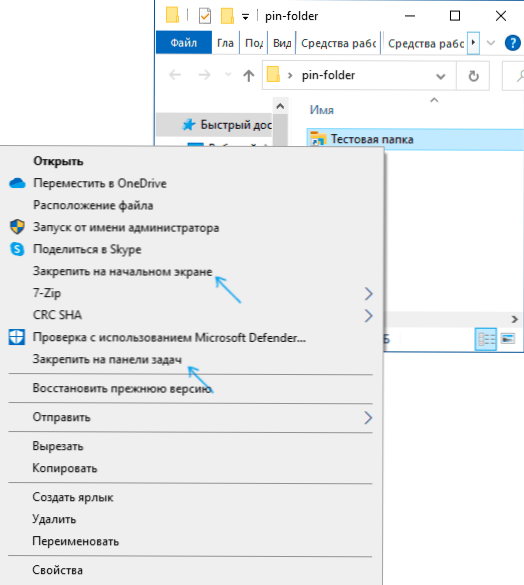
- A mappa ikon megjelenik a kiválasztott helyen, és megnyomva megnyitja a kívánt mappát.
Jegyzet: Miután kijavította a szükséges mappát a megfelelő helyen a Windows 10 -ben, az eredetileg létrehozott címke eltávolítható, ez nem befolyásolja a már rögzített elemek működését.
Annak érdekében, hogy a mappát tovább távolítsa el a tálca vagy a kezdeti képernyő, kattintson rá a jobb egérgombbal, és válassza ki a megerősítéshez szükséges menüpontot.
Videó utasítás
Úgy gondolom, hogy az egyik olyan olvasó, aki megszokta, hogy a rendszer elemeit saját belátása szerint állítsa be, és az asztal tisztaságot hagyja, az anyagot hasznosnak találja.
- « Hibák Szolgáltatás -vezérlési menedzser kódja 7000, 7001, 7009, 7011, 7023, 7031, 7034, 7043 a Windows 10 -ben - Mit kell javítani, és hogyan javítsuk meg
- Alapértelmezett böngésző az Androidon - Hogyan telepítse vagy módosítsa »

